راهنمای تغییر رنگبندی آیکون اپلیکیشنها را در آیاواس ۱۸
اگر به تازگی نسخه آی او اس خود را آپگرید کرده و قصد تغییر رنگ آیکون اپلیکیشنها را دارید، در این مطلب با ما همراه باشید تا نحوه انجام این کار را با هم مرور کنیم.
مراحل تغییر رنگ آیکون اپها در iOS 18
اگر پیگیر اخبار دنیای تکنولوژی باشید، مطمئنا میدانید که اپل به تازگی در رویداد WWDC 2024 از نسخه جدید پلتفرمهای آی او اس و آیپد او اس رونمایی کرد. در این نسخه برای نخستین بار، شاهد اضافه شدن قابلیت تغییر تم آیکونها و اضافه کردن رنگ دلخواه به آنها هستیم. به این ترتیب شما میتوانید رنگ تمامی آیکونها را تیره کرده یا تم رنگی دلخواه خود را روی تمامی آیکونها اعمال کنید. همچنین امکان انتخاب رنگ آیکونها بر اساس تصویر بکگراند نیز برای شما در نظر گرفته شده است.
برای افرادی که اغلب در فضاهای تاریک مشغول به کار با گوشی یا تبلت خود هستند، اضافه شدن حالت دارک به آيکونها میتواند موضوع بسیار مهمی به حساب آید.
در حال حاضر و در زمان نگارش این مطلب، هر دو سیستم عامل iOS 18 و iPadOS 18 در وضعیت توسعهدهندگان به سر میبرند. اما به کمک مطالعه این مطلب میتوانید به سادگی آیفون یا آیپد خود را به نسخه آزمایشی آی او اس یا آیپد او اس ۱۸ آپگرید کرده و از قابلیتها و امکانات این دو پلتفرم استفاده کنید.
چگونگی شخصیسازی رنگ آیکونها در آیاواس ۱۸
قدم اول: روی یک فضای خالی از صفحه هوم انگشت خود را نگه دارید تا آیکون به حالت لرزان درآیند. همچنین میتوانید انگشت خود را روی آیکون یکی از اپلیکیشنها نگه داشته و گزینه Edit Home Screen را انتخاب کنید.
قدم دوم: از قسمت بالای صفحه روی دکمه Edit ضربه بزنید و سپس از منوی باز شده، گزینه Cutomize را انتخاب کنید.
قدم سوم: پنجرهای مانند نوار داک در پایین صفحه باز میشود.

حالا میتوانید یکی از حالتهای زیر را انتخاب کنید:
- حالت اول: Light؛ با انتخاب این گزینه، تمامی آیکونها و ویجتها روی حالت نرمال خود باقی مانده و حتی اگر آیفون یا آیپد شما وارد حالت دارک مد شود، این آیکونها در همین وضعیت باقی خواهند ماند.
- حالت دوم: Dark؛ اگر این گزینه را انتخاب کنید، آیکونهایی که از این وضعیت پشتیبانی میکنند، به وضعیت تیره درآمده و حتی اگر آیفون یا آیپد شما وارد حالت Ligth شوند، آیکونها به صورت تیره باقی خواهند ماند. همان طور که در تصویر زیر مشاهده میکنید، از آن جا که نسخه آزمایشی آی او اس ۱۸ به تازگی عرضه شده و هنوز اپلیکیشنها خود را با آن وفق ندادهاند، لذا تمامی اپلیکیشنها هنوز از این حالت پشتیبانی نمیکنند. توسعه دهندگان باید اپلیکیشنهای خود را آپگرید کرده و آنها را با سیستم جدید هماهنگ کنند.
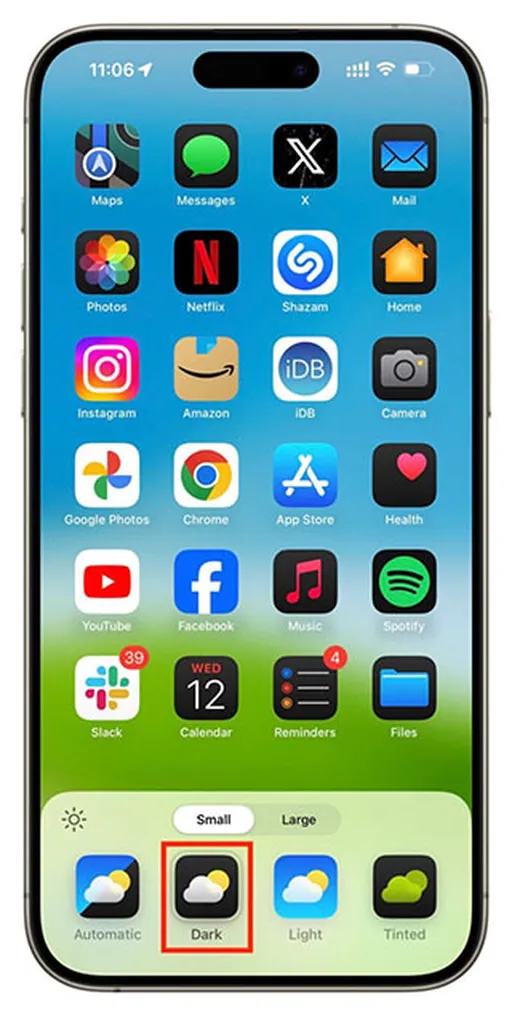
- حالت سوم: Automatic؛ اگر تمایل دارید رنگ آیکونها بسته به حالت لایت یا دارک اصلی سیستم عامل تغییر پیدا کند، این گزینه را انتخاب کنید.
- حالت چهارم: Tinted؛ اگر قصد دارید تمام رنگها را از بین برده و آنها را با یک رنگ دلخواه جایگزین کنید، از این گزینه استفاده کنید. همان طور که در تصویر زیر مشاهده میکنید، دو اسلایدر در پایین صفحه وجود دارد. اسلایدر بالایی مخصوص انتخاب رنگ دلخواه و اسلایدر پایینی برای انتخاب پر رنگ یا کمتر بودن آن است. اگر اسلایدر پایینی را تا انتها به سمت چپ بکشید، آیکونها سیاه و سفید خواهند شد.

در کنار اسلایدر بالایی، شما میتوانید از ابزار قطره چکان برای انتخاب رنگ از روی تصویر بکگراند استفاده کنید. به این ترتیب میتوانید رنگ آیکونها را بر اساس رنگ قالب در تصویر بکگراند خود انتخاب کنید.
همچنین میتوانید با انتخاب آیکون خورشید، بین حالت لایت یا دارک سوییچ کنید. این گزینه در حالت Dark و Tinted در دسترس خواهد بود.
به یاد داشته باشید که با انتخاب حالت Tinted، برخی المانهای هویت بصری (مانند ستارهها در ویجت مربوط به اپلیکیشن Calendar؛ همان طور که در تصویر زیر مشاهده میکنید) را از دست خواهید داد.
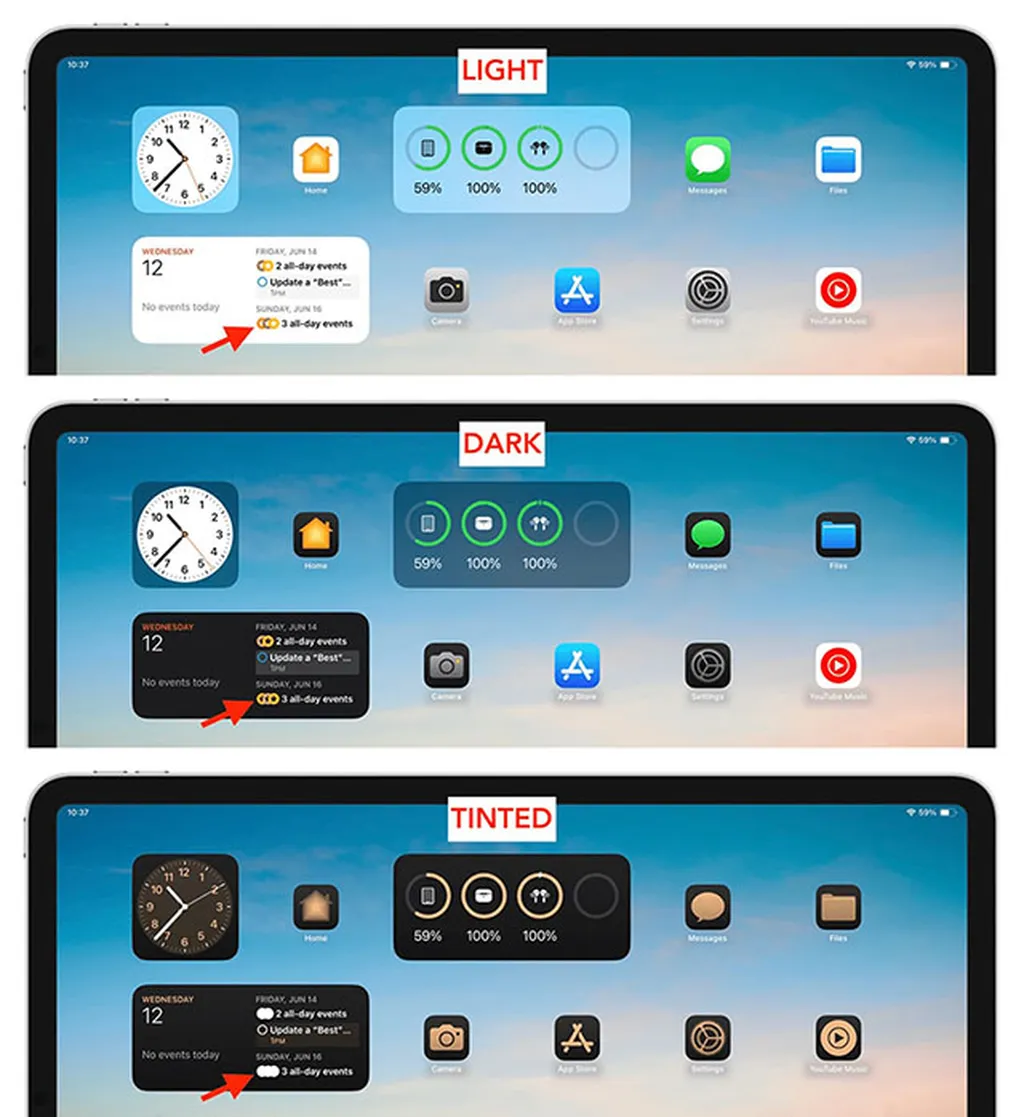
همچنین در حالت Tinted ممکن است همان طور که در تصویر زیر مشاهده میکنید، برخی از متنها دیگر قابل خواندن نباشند.
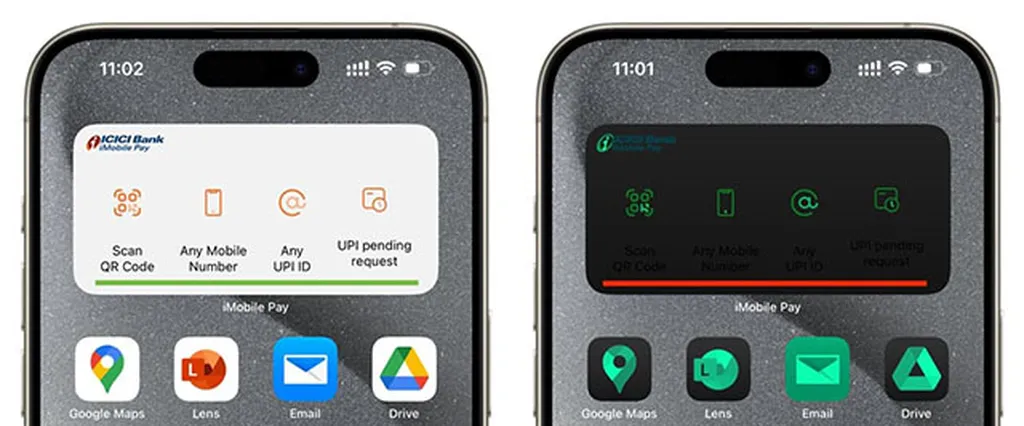
آیا از این تغییر اعمال شده در آی او اس ۱۸ و آیپد او اس ۱۸ رضایت دارید؟ در صورت ارائه نسخه عمومی، کدام حالت را برای استفاده روزمره انتخاب خواهید کرد؟ بر اساس پیشبینیها، احتمالا حالت اتوماتیک گزینهای خواهد بود که توسط اغلب کاربران مورد استفاده قرار خواهد گرفت.
باید منتظر بمانیم و ببینیم که توسعه دهندگان، پس از ارائه نسخه عمومی آیا اپلیکیشنهای خود را بروزرسانی خواهند کرد تا با این حالت سازگاری پیدا کنند، یا باید مدت زمان بیشتری برای ارائه این ویژگی منتظر بمانیم.
برچسبها:






